#value を無視する方法! excelのエラー
次の基本構文を使用して Excel で計算を実行し、 #VALUE!を無視することができます。発生する可能性のあるエラー:
IFERROR(some calculation, "")
この構文は単に#VALUE を置き換えるだけです。空の値を指定します。
次の例は、さまざまなシナリオでこの構文を使用する方法を示しています。
例 1: 乗算を実行し、#VALUE! を無視します。エラー
列 A に値のリストがあり、列 B の各値を 2 で乗算しようとするとします。
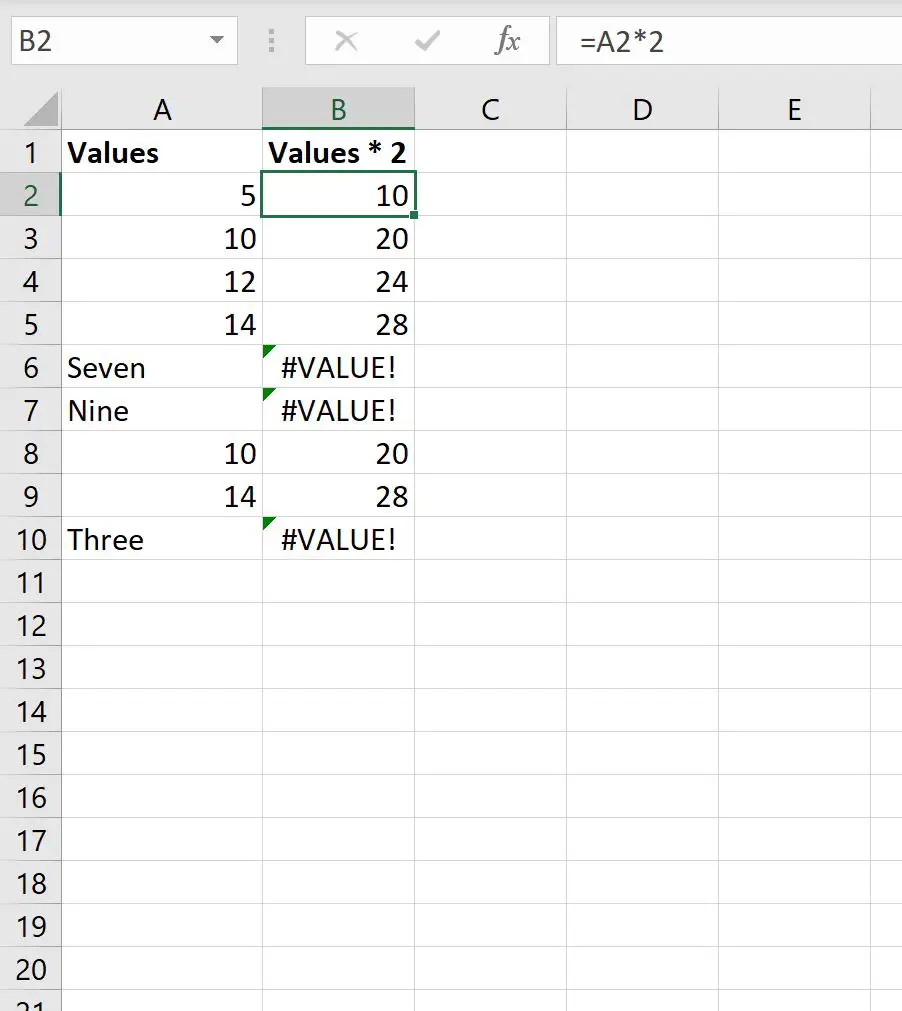
数値ではない列 A の各値について、列 B の乗算の結果は#VALUE!であることに注意してください。エラー。
次の式を使用すると、 #VALUE を置き換えてまったく同じ乗算を実行できます。値が空の場合のエラー:
=IFERROR( A2 *2, "")
この数式をセル B2 に入力し、それをクリックして列 B の残りの各セルにドラッグします。
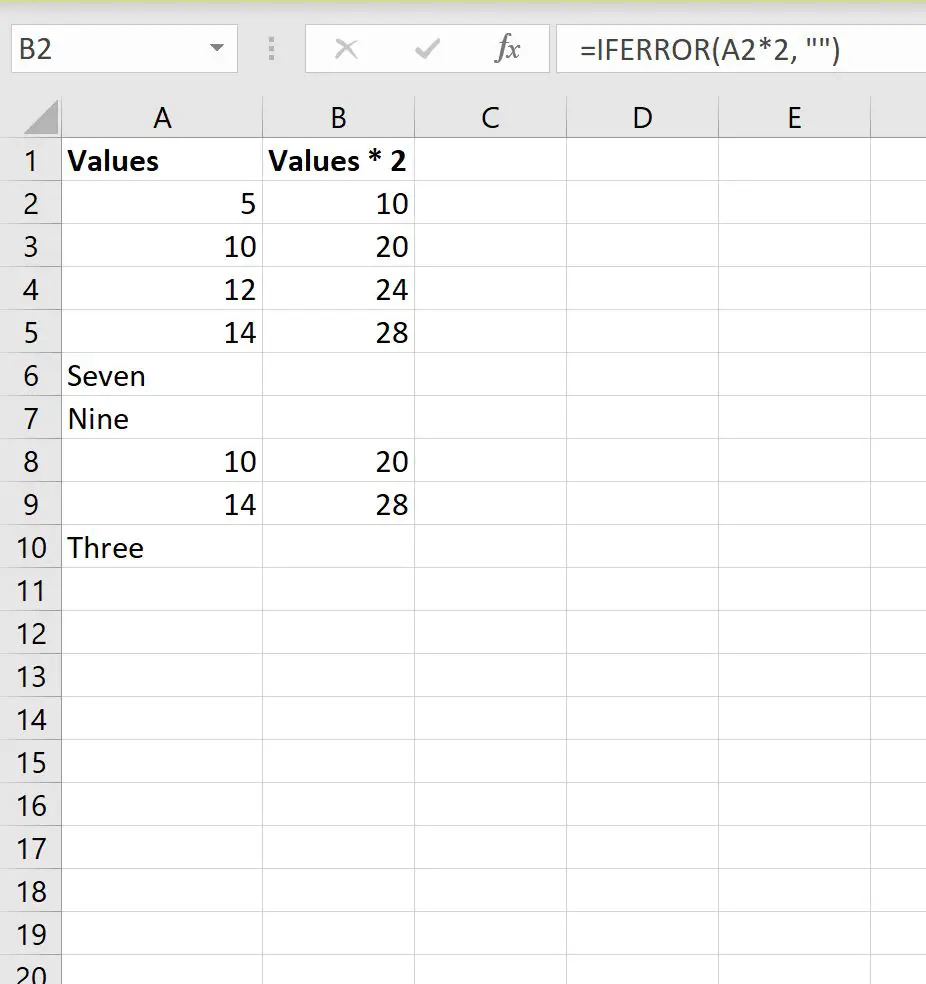
すべての計算で#VALUE! が返されることに注意してください。エラーには空のスペースが表示されるだけです。
例 2: FIND 関数を使用し、#VALUE を無視します。エラー
列 A にバスケットボール チーム名のリストがあり、列 B でFIND関数を使用して、各チーム名の文字列「ets」の開始位置を見つけようとしているとします。チーム:

名前に「ets」が含まれていない各チームに対して、式は#VALUE を返すことに注意してください。エラー。
次の式を使用すると、 #VALUE を置き換えるだけでまったく同じ機能を実行できます。値が空の場合のエラー:
=IFERROR(FIND("ets", A2 ), "")
この数式をセル B2 に入力し、それをクリックして列 B の残りの各セルにドラッグします。
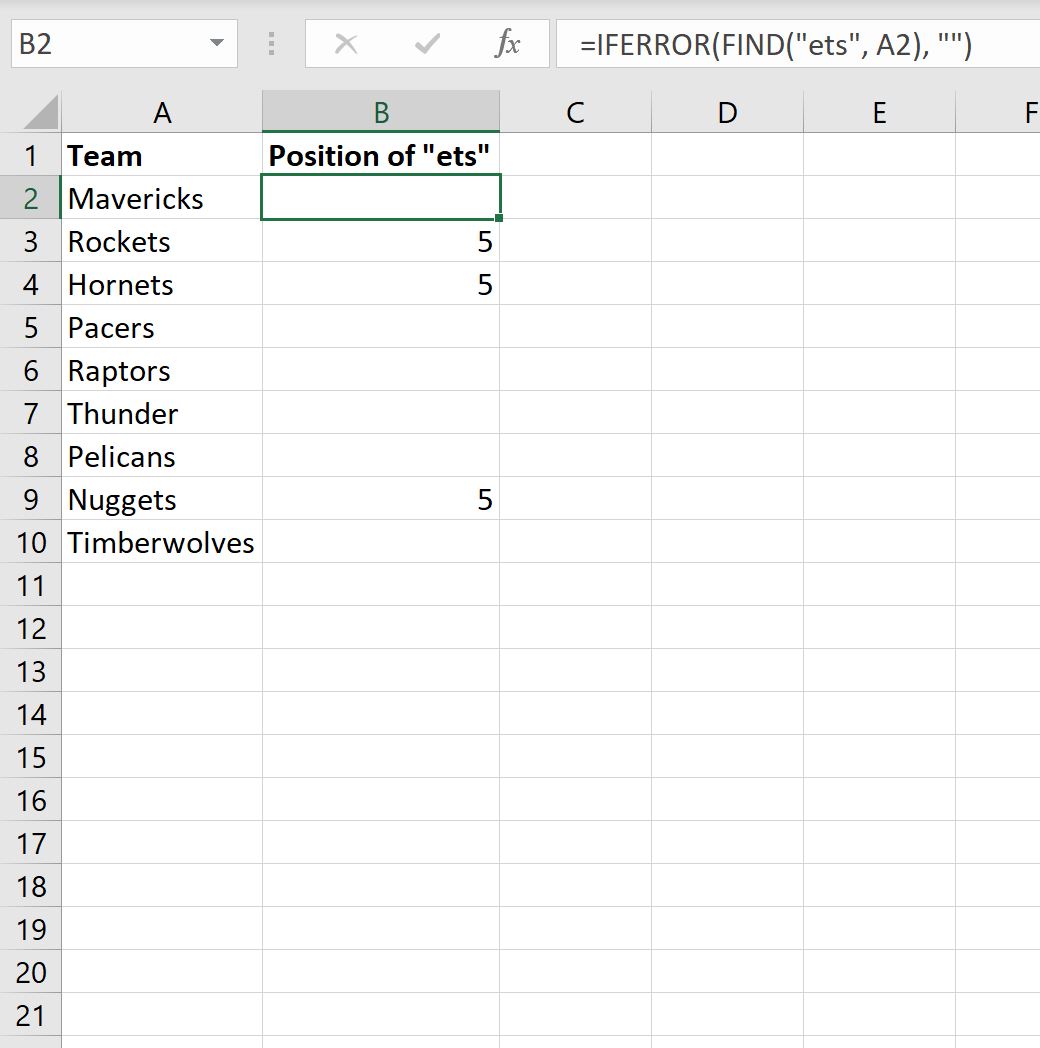
#VALUE!になるすべての行に注意してください。エラーには空のスペースが表示されるだけです。
注: IFERROR()関数の最後の引数の値を二重引用符以外の値に変更するだけで、空白スペースの代わりに別の値を表示することもできます。
追加リソース
次のチュートリアルでは、Excel で他の一般的なタスクを実行する方法について説明します。
Excelで#N/A値を置き換える方法
#DIV/0 を無視する方法! Excelで割り算を使う場合
Excel で数式を使用するときに #N/A 値を無視する方法